
В этом
уроке, хорошо подходящим для новичков, мы нарисуем псевдотрехмерную книгу.
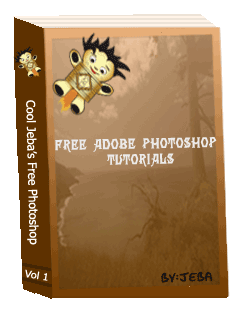
|
Шаг 1. Начнём с создания нового документа (Ctrl+N) размером 350*350px. Нарисуем прямоугольник, используя инструмент Rectangle Tool (Прямоугольник (U)). |
|
|
Шаг 2. Теперь, идем в Редактирование>Трансформирование>Перспектива (Edit>Transform>Perspective). И повернем наш прямоугольник |
|
|
Шаг 3. Создаем новый слой (Ctrl+Shift+N) и рисуем еще один прямоугольник. Используем ту же трансформацию для создания корешка нашей книги |
|
|
Шаг 4. И еще раз создаем новый слой и двигаем его наверх (см. картинку). Применим опять трансформацию, правда на сей раз Наклон (Edit>Transform>Skew) |
|
|
Шаг 5. Как видите, мы почти сделали верх нашей книги. Осталось только пройтись по нему Polygon Lasso (Полигональное Лассо), дабы выделить и удалить лишнее. |
|
|
Шаг 6. Вот, что мы получаем после удаления. |
|
|
Шаг 7. Основу под будущую книгу мы уже сделали, осталось добавить текст и изменить цвета. Я использовал следующие цвета (см. внизу). Корешок темнее обложки, что делает книгу более реалистичной. |
|
|
Шаг 8. Теперь добавим текст и различных спецэффектов по вкусу. Вот, что вышло у меня. |
|
Материалы на данной страницы взяты из открытых источников либо размещены пользователем в соответствии с договором-офертой сайта. Вы можете сообщить о нарушении.